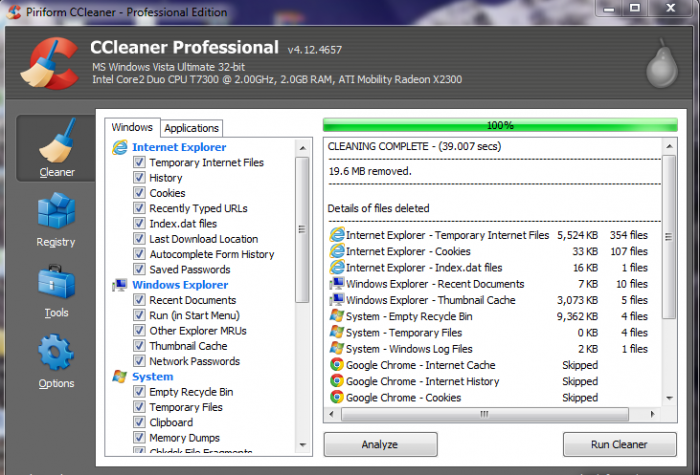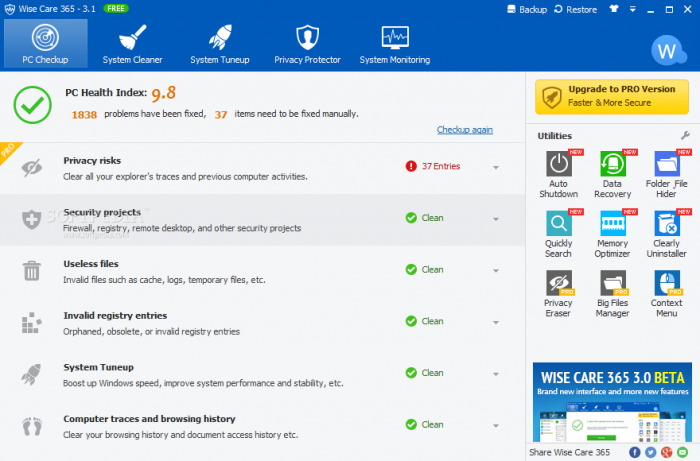Навіть суперпродуктивний комп’ютер з часом може перетворитися в «електронну черепаху». І головним винуватцем настільки неприємного преображення є сам користувач. Можливо, хто-небудь із вас, шановний читач, буде шукати виправдання у власному статусі – «початківець». Тим не менш, як показує практика, навіть досвідчений юзер звикає до певного ритму робочого середовища Windows… В останньому випадку визначення «Краща програма для оптимізації комп’ютера» має на увазі щось, перевірена часом. Для початківця – доцільний вибір! Так чи інакше, суть залишається незмінною: кожен власник ПК бажає, щоб його електронна машина працювала бадьоро і спритно. Саме процесу оптимізації і присвячена дана стаття, структура якої плавно переходить в огляд-інструкцію, що важливо для тих, чиї пізнання в області комп’ютерної грамотності не настільки великі, ніж у тих, хто звик «юзати» перевірений, але позбавлений актуальності софт. Що ж, намічені цілі – приступимо до процесу реалізації задуманого! Але перш…
Без основ комп’ютер не розженеш!
Краща програма для оптимізації комп’ютера – це скоріше рекламний гасло, абстракція, невизначений і, загалом-то, легко оспоримое твердження.

Тим не менш, знаюча людина розуміє, що окремо розглянутий софт повинен відповідати трьом головним вимогам:
- Перш за все, програма повинна мати інтуїтивно зрозумілий інтерфейс, а також бути гранично простий в управлінні.
- Так як оптимізація ПК – це комплексний процес, то цілком розумно вимагати від такого софту максимального комфорту при взаємодії. Іншими словами, будь-який користувач повинен бути впевнений у своїх діях.
- Ефективність «кращої» програми просто зобов’язана бути на висоті, а очікуваний результат повинен бути реально відчутним.
Трохи про комп’ютерних «біди», які досить просто вирішуються при грамотної оптимізації
Отже, найкраща програма для оптимізації комп’ютера повинна позбавити вас:
- Від необгрунтованого «задуму». Наприклад, комп’ютер не відразу відгукується на команду користувача, навіть працюючи в холостому режимі.
- Від нав’язливих службових повідомлень, які операційна система постійно викидає на екран монітора. Деякі з віконець навіть можуть містити текст загрозливого характеру.
- Від «довгограючого» очікування: «Коли ж вона (ОС) нарешті-то завантажиться?!»
Ну, а причина всього вищевказаного – цифровий сміття, який з часом накопичується в реєстрі Windows. Жорсткий диск обростає тимчасовими і непотрібними файлами, втрачаючи вільний цифрове простір. До всього іншого, «огризки» даних і необроблені помилки поступово починають ускладнювати і без того трудомістку роботу інтерфейсу вінчестера. Як ви розумієте, обговорення програм для налаштування і оптимізації ОС гідно самого граничного уваги.
CCleaner – відмінний чистильник
Досить популярна програма-оптимізатор, заслужено вважається однією з найбільш застосовуваних серед початківців користувачів. Софт цілком успішно справляється з виправленням помилок в реєстрі, швидко і якісно виконує очищення дискового простору, а ряд додаткових інтегрованих додатків дозволяє домогтися від ПК максимальної продуктивності.
- Активуйте першу вкладку – «Очищення». З вашого жорсткого диска будуть видалені тимчасові файли, порожні папки та інший цифровий сміття.
- Розділ «Реєстр» служить для того, щоб користувач міг навести порядок в системному журналі ОС.
- Перейшовши на вкладку «Сервіс» і скориставшись утилітою «Видалення програм», ви зможете коректно деінсталювати непотрібний софт. До речі, у розглянутому розділі присутня кнопка «Автозавантаження», де з особливою легкістю можна відредагувати пріоритетний список.
JetBoost – миттєва оптимізація
Кращих програм для комп’ютера в нашому списку буде ще чимало, але дану утиліту хочеться виділити окремо:
- Проста і легка програмка всього одним кліком змусить вашу систему «літати».
- При першому ж запуску достатньо натиснути всього одну кнопку «Прискорити» – і ви гарантовано отримаєте приріст продуктивності.
- Втім, ви завжди можете скасувати турбо-режим, задіявши центральну клавішу утиліти – «Відновити».
- Російськомовний інтерфейс і безкоштовно основа при використанні – це додаткові «приємності» даного продукту.
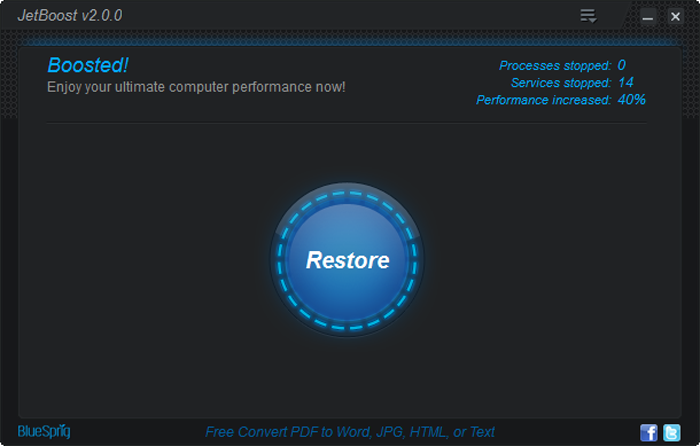
Reg Organizer – володар реєстру
Даний пакет для оптимізації комп’ютера може стати небезпечним інструментом у руках невдалого користувача, так як основний упор розробники зробили на комфорті управління системним реєстром ОС. Тому ви повинні розуміти, що туманні припущення («А може, тут че поміняти, а?»), а також необдумані експерименти можуть коштувати вам стабільно працюючої операційки. Будьте уважні в процесі використання даної програми.
- При первинному запуску «Reg Organizer» автоматично проводиться сканування ОС на предмет несправностей.
- У головному вікні софта користувачеві пропонується здійснити перевірку і виправлення знайдених помилок.
- Зліва на робочому тулбарі міститься список розділів, назва яких відповідає їхньому призначенню.
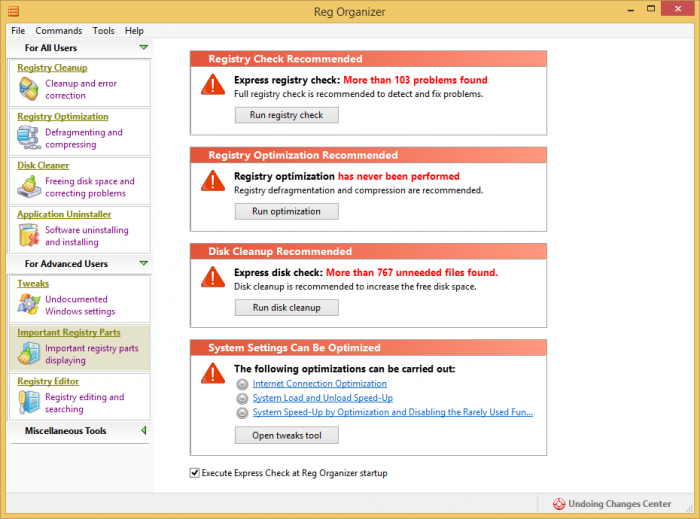
Advanced System Care 8 – велика програма для оптимізації комп’ютера
Прискорити комп’ютер до межі апаратних можливостей – саме на таке здатний представлений софт. Однак обмежуючим фактором щодо того, щоб прийняти даний продукт на озброєння, є тип. Advanced System Care 8 – це платна програма. Втім, у користувача є 30 днів, щоб переконатися в доцільності такого придбання.
- При натисканні на вкладку «Догляд» перед користувачем відкривається великий список опціональних можливостей. При натисканні кнопки «Пуск» буде проведений запуск зазначених (галочкою) служб оптимізатора.
- Досить продумана програма, бистродійна і, що особливо радує, проста в управлінні. Навіть початківець користувач без особливих труднощів розбереться, що до чого. Адже будь-який запускається процес супроводжується уточнюючою довідкою.
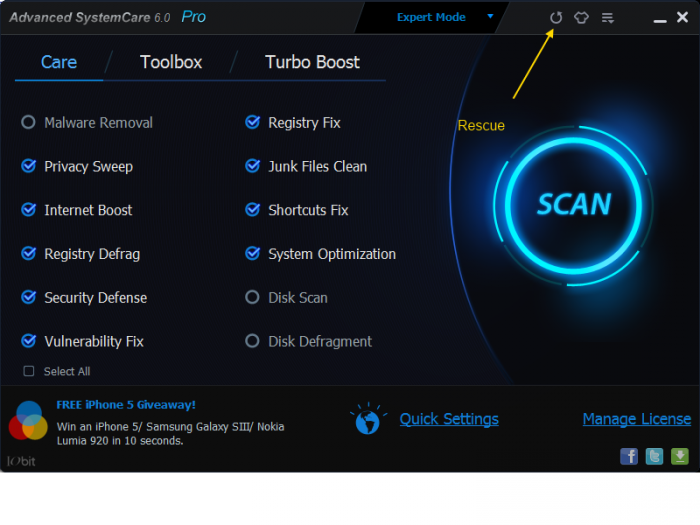 Можливо, для когось із вас, шановний читачу, така фішка стане додатковим аргументом, коли ПК потрібна досконала оптимізація. Кращих програм для (комп’ютер або мобільний пристрій на Android OS – не суть важливо) комплексного обслуговування не так багато, і Advanced System Care 8 – одна з них. Серед усіх інших її виділяє ряд можливостей:
Можливо, для когось із вас, шановний читачу, така фішка стане додатковим аргументом, коли ПК потрібна досконала оптимізація. Кращих програм для (комп’ютер або мобільний пристрій на Android OS – не суть важливо) комплексного обслуговування не так багато, і Advanced System Care 8 – одна з них. Серед усіх інших її виділяє ряд можливостей:
- Advanced System Care 8 забезпечений спеціальним модулем захисту.
- База інструментів приголомшує перспективністю її використання.
- Спеціальна утиліта «Турбо-прискорення» оперативно звільняє системні ресурси, правильно розставляючи пріоритети серед запущених додатків і фонових служб.
Wise Care 365 – відмінну швидкодію цілий рік!
Вищевказаний софт – закономірне продовження нашого огляду «Краща програма для оптимізації комп’ютера». Елегантного виду оболонка і висока функціональність «Вайз Кеа» підкріплені затребуваною безкоштовністю даного продукту.
- Практично стандартна для такого роду програм функція «Перевірка» не запускається в автоматичному режимі, а терпляче очікує команди користувача.
- Розділ «Очищення» має п’ять видів «цифровий прибирання», кожна з них запускається незалежно один від одного. До речі, така можливість передбачена далеко не в кожному оптимізаторі. І це безумовний плюс на користь «Wise Care 365».
- Спеціальна вкладка «Оптимізація» містить кілька методів для збільшення продуктивності і швидкодії ОС.
- Через розділ «Приватність» можна ознайомитися зі списком «Ризики конфіденційності». Варто відзначити, що в деяких програмах розглянутого типу дана функція і зовсім відсутня.
Перш ніж закінчити огляд…
Отже, ви ознайомилися з найефективнішим софтом, за допомогою якого проводиться оптимізація системи. Російські програми, на жаль, не можуть конкурувати з західними аналогами. Тому в даній статті були розглянуті продукти, в яких реалізована повна русифікація. Безумовно, за вами, шановний користувач, як завжди, залишається право вибору. Цілком може так статися (на вашу думку), що не згадана тут вітчизняна утиліта «SO Utilities також підходить під визначення «Кращі програми для оптимізації Windows».  Ще раз повторимося: тільки від вас, вашого досвіду, переваг і переслідуваних цілей залежить, який саме софт встановити на ПК. Всього вам доброго і успішної оптимізації!
Ще раз повторимося: тільки від вас, вашого досвіду, переваг і переслідуваних цілей залежить, який саме софт встановити на ПК. Всього вам доброго і успішної оптимізації!